Comment augmenter le stockage interne dans Android
Divers / / February 12, 2022
Bien que nous aimions tous nos androïdes, il y a ce message qui ne cesse de nous tourmenter de temps en temps: un faible stockage interne. Ce problème est particulièrement répandu dans les téléphones économiques, où le stockage interne est principalement sur le côté inférieur. Et pour couronner le tout, le système d'exploitation consomme un quart de la mémoire interne.

La meilleure façon d'augmenter le stockage interne d'Android est de l'emprunter à partir de la carte SD. Oui, cela peut être fait, mais certaines de ces conditions doivent être remplies. Et c'est vraiment le seul moyen. Vous ne pouvez pas simplement obtenir du stockage à partir de rien et l'ajouter à l'appareil… il doit provenir de quelque part et le stockage externe est le seul sauveur ici.
Conditions pour que cette astuce fonctionne
- Le téléphone doit prendre en charge la mémoire externe.
- La version Android doit être Marshmallow ou supérieure.
- La carte SD utilisée dans le processus doit être une carte SD haute vitesse de classe 10. Juste un bon avertissement - si vous continuez avec une carte mémoire à vitesse lente, cela pourrait entraîner un ralentissement de votre Android à long terme.
1. Formater la carte SD
La première étape du processus consisterait à formater la carte SD. Assurez-vous d'avoir effectué une sauvegarde des données avant de lancer le formatage.
2. Formater comme stockage interne
Publiez le format, rendez-vous sur Réglages > Stockage et USB. Selon les spécifications de votre téléphone, vous pourrez voir ici l'espace libre sur votre appareil.
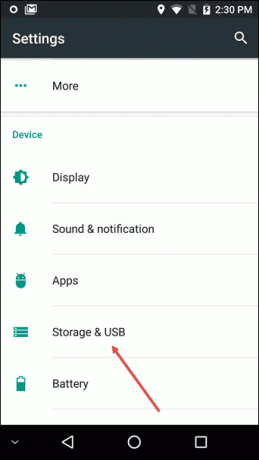

Aller à Stockage portatif et une fois à l'intérieur, appuyez sur le menu hamburger dans le coin supérieur droit. Un menu apparaîtra montrant deux options - Affichage et Paramètres. Appuyez sur Réglages.
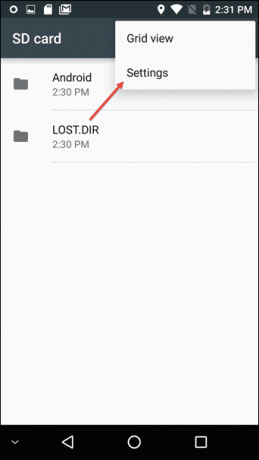
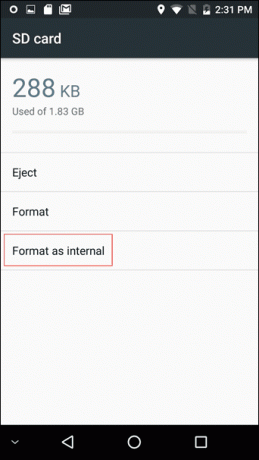
Le menu Paramètres ne contient qu'une poignée d'options. Notre arme de choix ici est l'option appelée Formater comme interne. Cette option effacera toutes les données de la carte SD et fera un panoramique de la carte SD dans le cadre de la mémoire interne.
L'ensemble du processus prend environ cinq minutes, selon la configuration de votre téléphone.
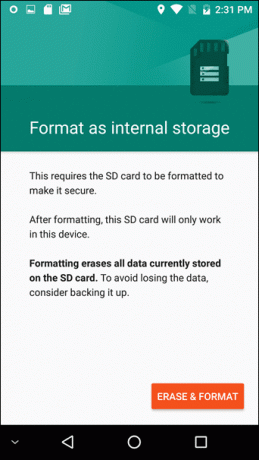
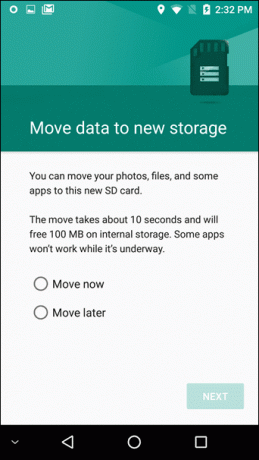
Une fois cela fait, vous verrez que le stockage de l'appareil affiche un cumul des deux mémoires, avec l'option de stockage portable disparue.
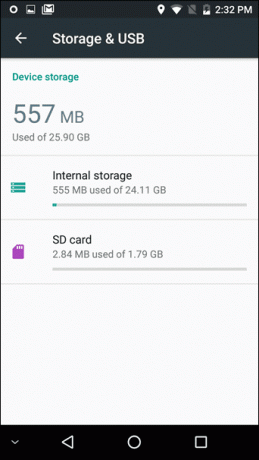

Ainsi, il ne vous faudra que quelques minutes pour augmenter la mémoire interne du téléphone.
Comme le téléphone traite la carte SD comme faisant partie du stockage interne, une éjection imprévue peut entraîner un téléphone instable et provoquer un arrêt forcé des applications.
Cependant, tous les téléphones ne sont pas dotés d'une option permettant de modifier le stockage externe en stockage adoptable, comme les appareils Samsung et Xiaomi. Donc, pour les appareils qui n'ont pas été dotés de cette fonctionnalité, n'ayez crainte, nous avons une astuce astucieuse pour y parvenir.
Appareils Samsung et Xiaomi, veuillez vous lever
Tout d'abord, vous devrez activer l'option de débogage USB dans les options du développeur et installer Pont de débogage Android (communément appelé le Outils BAD) sur l'ordinateur également.
Pour activer l'option Développeur, ouvrez le À propos de la page sous les paramètres Android et appuyez sur le Numéro de construction 5 fois jusqu'à ce que vous voyiez une notification toast indiquant que les options de développement ont été activées.Une fois que tout a été configuré, accédez au shell ADB et exécutez la commande ci-dessous.
sm liste-disques
Notez l'ID de l'appareil à partir de la fenêtre d'invite de commande. Alors maintenant, pour utiliser toute la carte SD comme stockage interne, utilisez la commande ci-dessous (xxx, x étant l'ID de l'appareil).
disque de partition sm: xxx, x privé
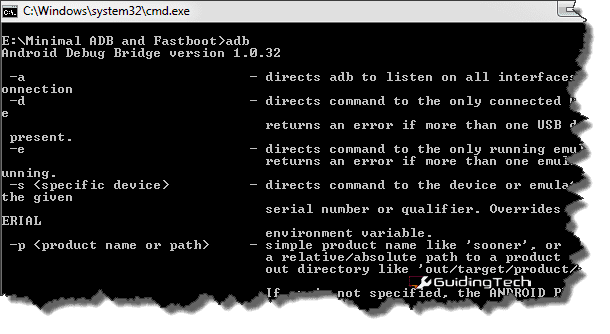
C'est tout, aussi simple que possible. Maintenant, dirigez-vous vers votre téléphone et vous pourrez voir que les deux stockages sont unifiés et que votre téléphone dispose d'un stockage interne plus élevé.
A lire aussi :Cache ou données d'application: lesquelles effacer sur Android et quand ?
C'est le Wrap
Alors, voici comment vous pouvez augmenter la mémoire du téléphone. Nous ne sommes pas des magiciens et susmentionnés, cette astuce ne peut être réalisée que si seul votre appareil le prend en charge. Alors, ne désespérez pas lorsque le "stockage interne faible" apparaît la prochaine fois, attaquez-le plutôt en utilisant cette astuce simple.
Dernière mise à jour le 03 février 2022
L'article ci-dessus peut contenir des liens d'affiliation qui aident à soutenir Guiding Tech. Cependant, cela n'affecte pas notre intégrité éditoriale. Le contenu reste impartial et authentique.

Écrit par
Namrata adore écrire sur les produits et les gadgets. Elle travaille pour Guiding Tech depuis 2017 et compte environ trois ans d'expérience dans la rédaction de fonctionnalités, de procédures, de guides d'achat et d'explications. Auparavant, elle a travaillé comme analyste informatique chez TCS, mais elle a trouvé sa voie ailleurs.



